Waarschuwingen en meldingen beheren in de mobiele Azure-app
Gebruik meldingen van mobiele Azure-apps om up-to-date waarschuwingen en informatie over uw resources en services op te halen.
Meldingen van mobiele Azure-apps bieden gebruikers flexibiliteit bij het ontvangen van pushmeldingen.
Meldingen van mobiele Azure-apps zijn een manier om uw Azure-resources vanaf uw mobiele apparaat te bewaken en te beheren. U kunt de mobiele Azure-app gebruiken om de status van uw resources weer te geven, waarschuwingen over problemen op te halen en corrigerende acties uit te voeren.
In dit artikel worden verschillende opties beschreven voor het configureren van uw meldingen in de mobiele Azure-app.
Tip
Als u pushmeldingen wilt ontvangen op uw mobiele apparaat, moet u ervoor zorgen dat uw apparaatinstellingen meldingen toestaan voor de mobiele Azure-app.
Pushmeldingen inschakelen voor Service Health-waarschuwingen
Als u pushmeldingen wilt inschakelen voor Service Health-waarschuwingen voor een abonnement in de mobiele Azure-app, moet u een rol hebben met schrijfmachtigingen voor dat abonnement, zoals Inzender. Dit komt doordat wanneer u deze meldingen inschakelt, de mobiele app een resourcegroep maakt die alle resources bevat die vereist zijn voor de waarschuwingen. U kunt uw toegang tot het abonnement controleren in Azure Portal.
U moet er ook voor zorgen dat de microsoft.insights resourceprovider is geregistreerd bij het abonnement.
Pushmeldingen inschakelen voor Service Health voor specifieke abonnementen:
Open de mobiele Azure-app en meld u aan met uw Azure-account.
Selecteer het menupictogram in de linkerbovenhoek en selecteer Vervolgens Instellingen.
Selecteer Waarschuwingen voor servicestatusproblemen.
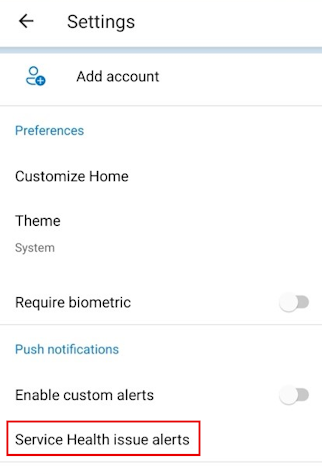
Gebruik de wisselknop om abonnementen te selecteren waarvoor u pushmeldingen wilt ontvangen.
Selecteer Opslaan om uw wijzigingen te bevestigen.
Pushmeldingen inschakelen voor aangepaste waarschuwingen
U kunt pushmeldingen inschakelen in de mobiele Azure-app voor aangepaste waarschuwingen die u definieert. Hiervoor maakt u eerst een nieuwe waarschuwingsregel in Azure Portal.
- Meld u aan bij Azure Portal met dezelfde Azure-accountgegevens die u gebruikt in de mobiele Azure-app.
- Open Azure Monitor in Azure Portal.
- Selecteer Waarschuwingen.
- Selecteer Waarschuwingsregel maken en selecteer de doelresource die u wilt bewaken.
- Configureer de voorwaarde, ernst en actiegroep voor de waarschuwingsregel. U kunt een bestaande actiegroep gebruiken of een nieuwe groep maken.
- Zorg ervoor dat u in de actiegroep een meldingstype pushmelding toevoegt en selecteer de mobiele Azure-app als bestemming. Hiermee worden meldingen in uw mobiele Azure-app ingeschakeld.
- Selecteer Waarschuwingsregel maken om uw wijzigingen op te slaan.
Waarschuwingen weergeven
Er zijn verschillende manieren om huidige waarschuwingen weer te geven in de mobiele Azure-app.
Lijstweergave meldingen
Selecteer het meldingenpictogram op de onderste werkbalk om een lijstweergave van alle huidige waarschuwingen weer te geven.
![]()
In de lijstweergave hebt u de mogelijkheid om te zoeken naar specifieke waarschuwingen of om de filteroptie in de rechterbovenhoek van het scherm te gebruiken om te filteren op specifieke abonnementen.

Wanneer u een specifieke waarschuwing selecteert, ziet u een pagina met waarschuwingsgegevens met meer informatie, waaronder:
- Ernst
- Activeringstijd
- App Service-plan
- Waarschuwingsvoorwaarde
- Antwoord van de gebruiker
- Waarom de waarschuwing is geactiveerd
- Aanvullende informatie
- Beschrijving
- Service bewaken
- Waarschuwings-id
- Onderdrukkingsstatus
- Doelbrontype
- Signaaltype
U kunt het antwoord van de gebruiker wijzigen door de bewerkingsoptie (potloodpictogram) naast het huidige antwoord te selecteren. Selecteer Nieuw, Bevestigd of Gesloten en selecteer vervolgens Gereed in de rechterbovenhoek. U kunt geschiedenis ook bovenaan het scherm selecteren om de tijdlijn van gebeurtenissen voor de waarschuwing weer te geven.
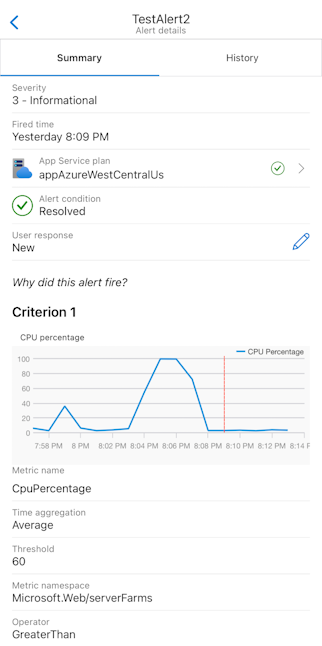
Kaart Met waarschuwingen in de startweergave
U kunt ook waarschuwingen weergeven op de tegel Waarschuwingen in de startpagina van uw mobiele Azure-app.
De tegel Waarschuwingen bevat twee weergaveopties: Lijst of Grafiek.
In de lijstweergave worden uw meest recente waarschuwingen weergegeven, samen met informatie op het hoogste niveau, waaronder:
- Titel
- Waarschuwingsstatus
- Ernst
- Tijd
U kunt Alles weergeven selecteren om de lijstweergave met meldingen weer te geven met al uw waarschuwingen.
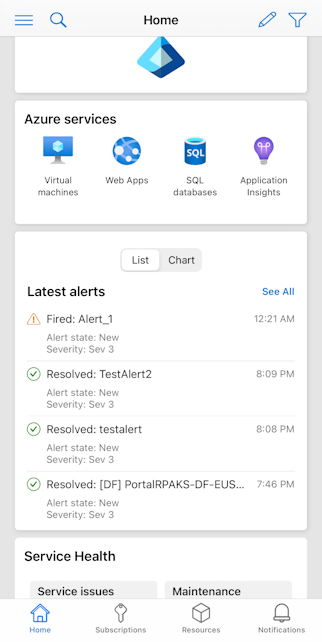
U kunt ook de grafiekweergave selecteren om de ernst van de meest recente waarschuwingen in een staafdiagram weer te geven.
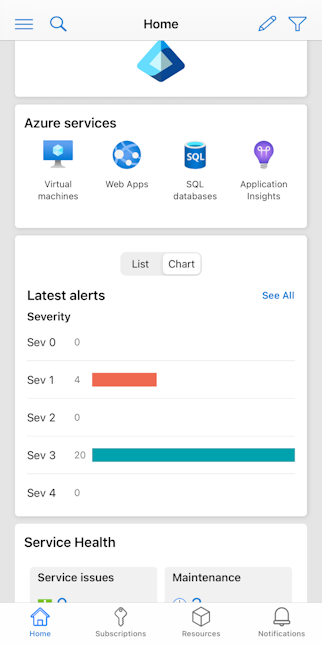
Volgende stappen
- Meer informatie over de Azure mobile app.
- Download de mobiele Azure-app gratis vanuit de Apple App Store, Google Play of Amazon App Store.